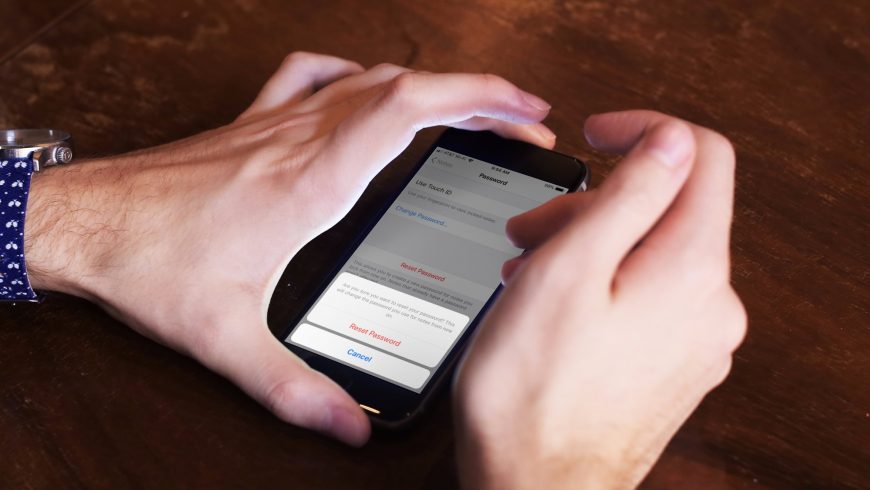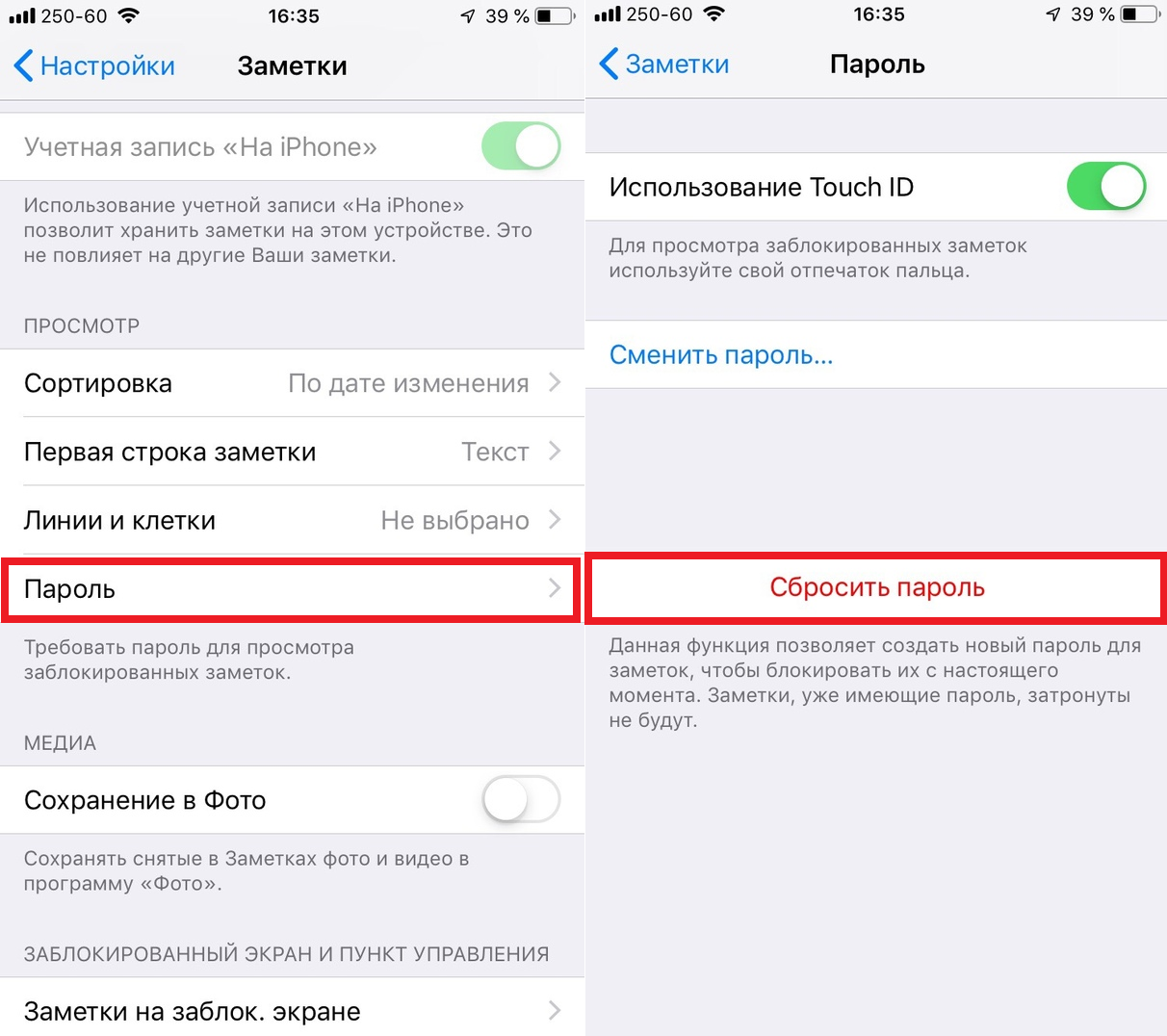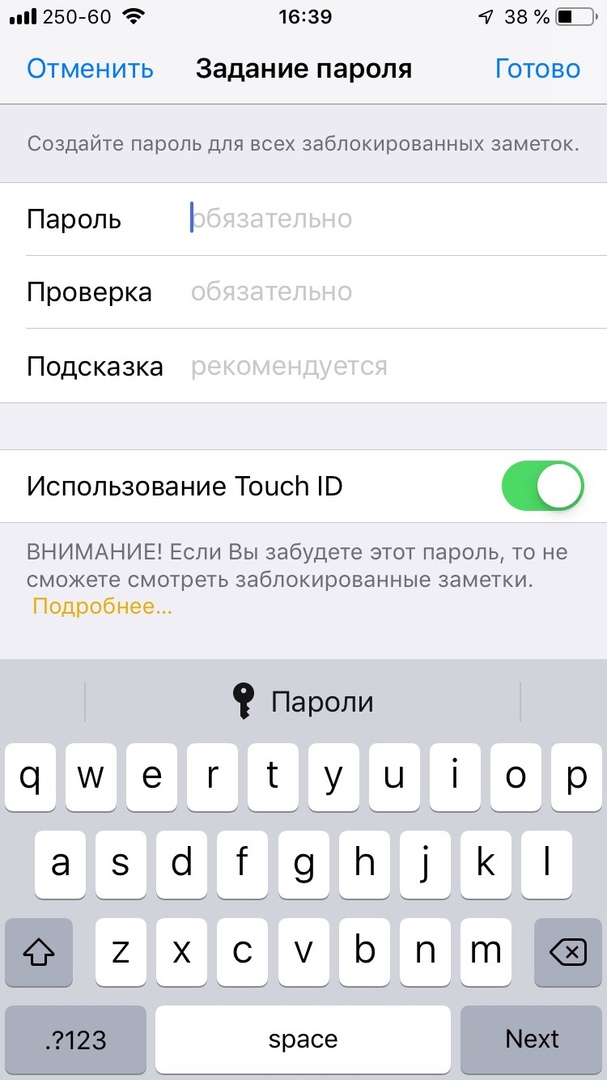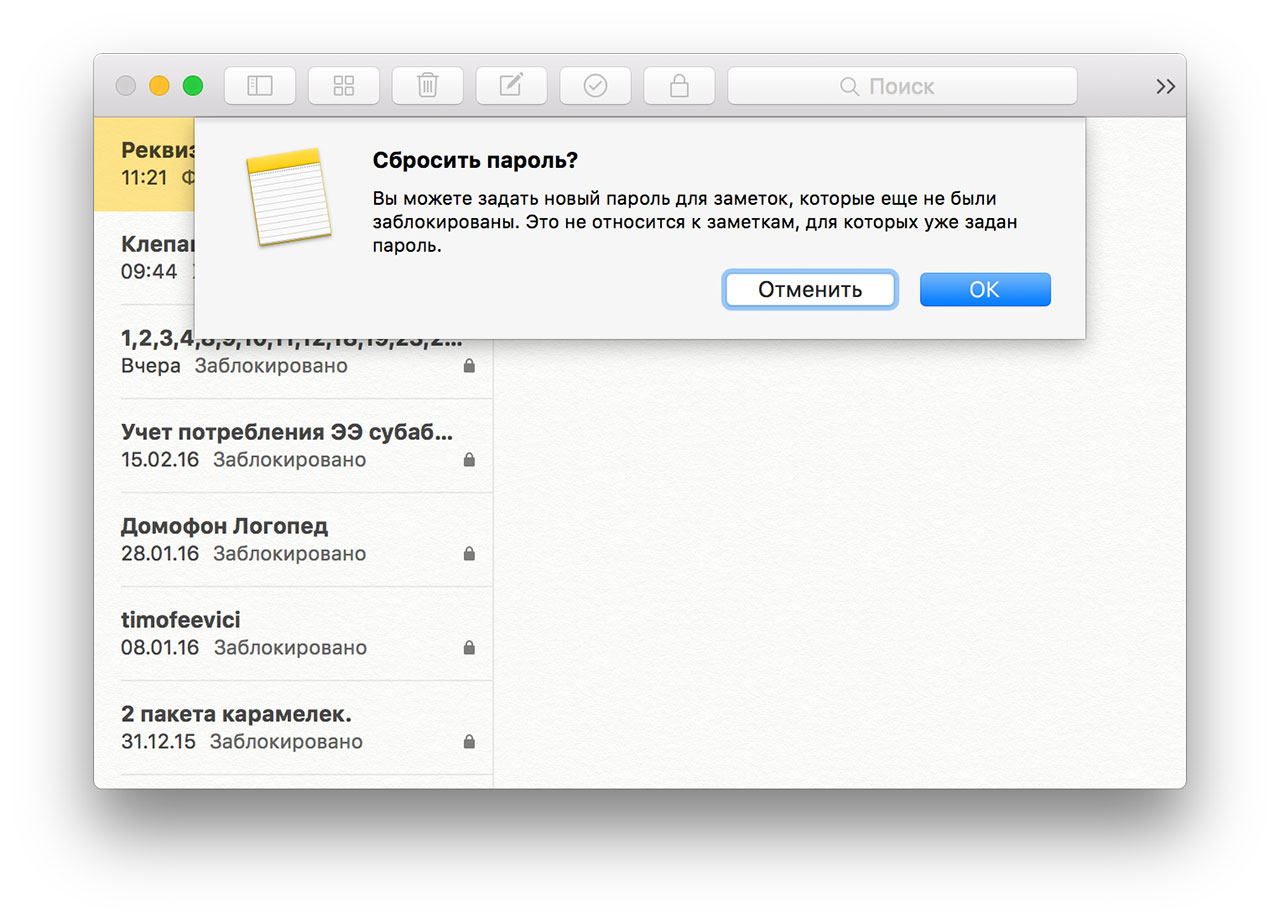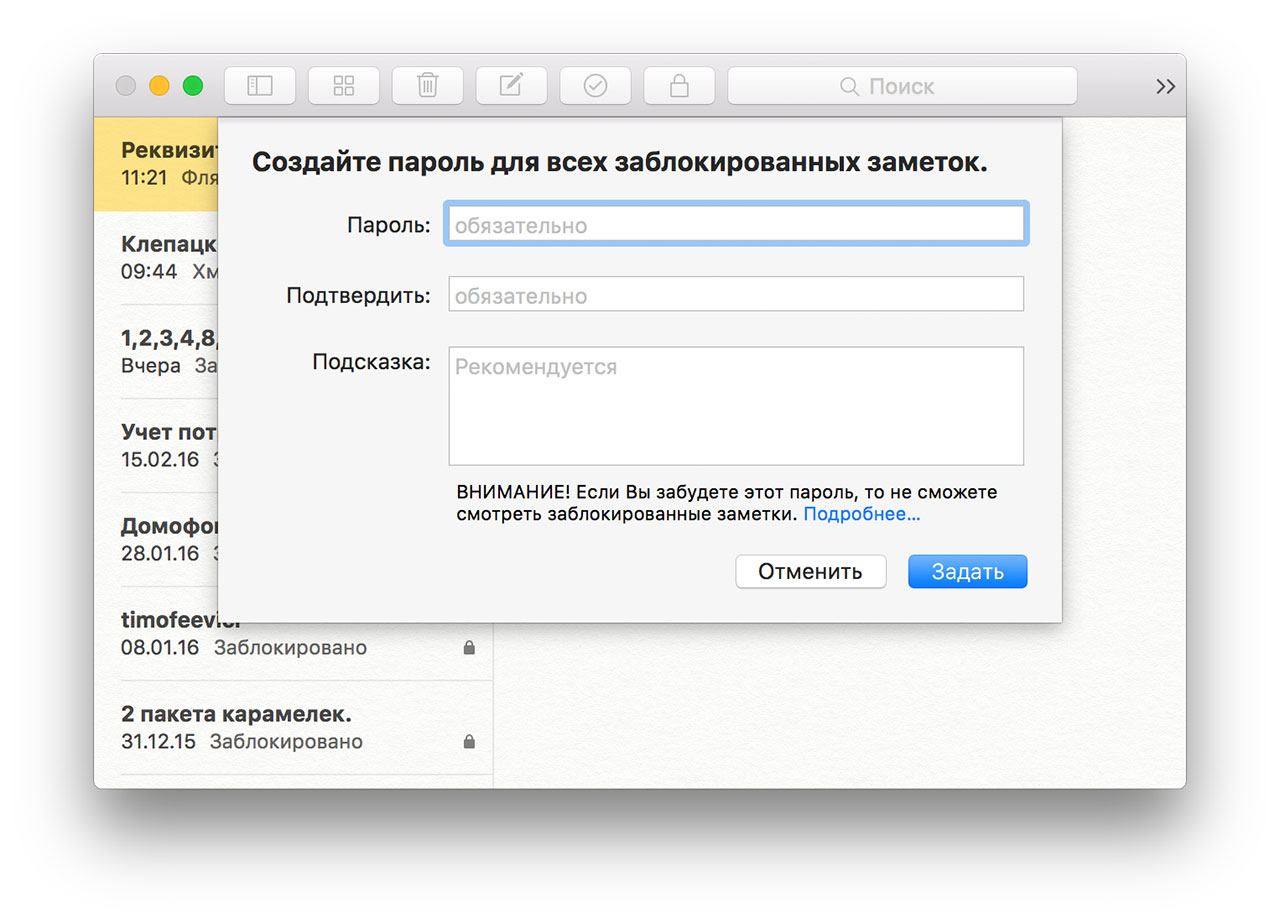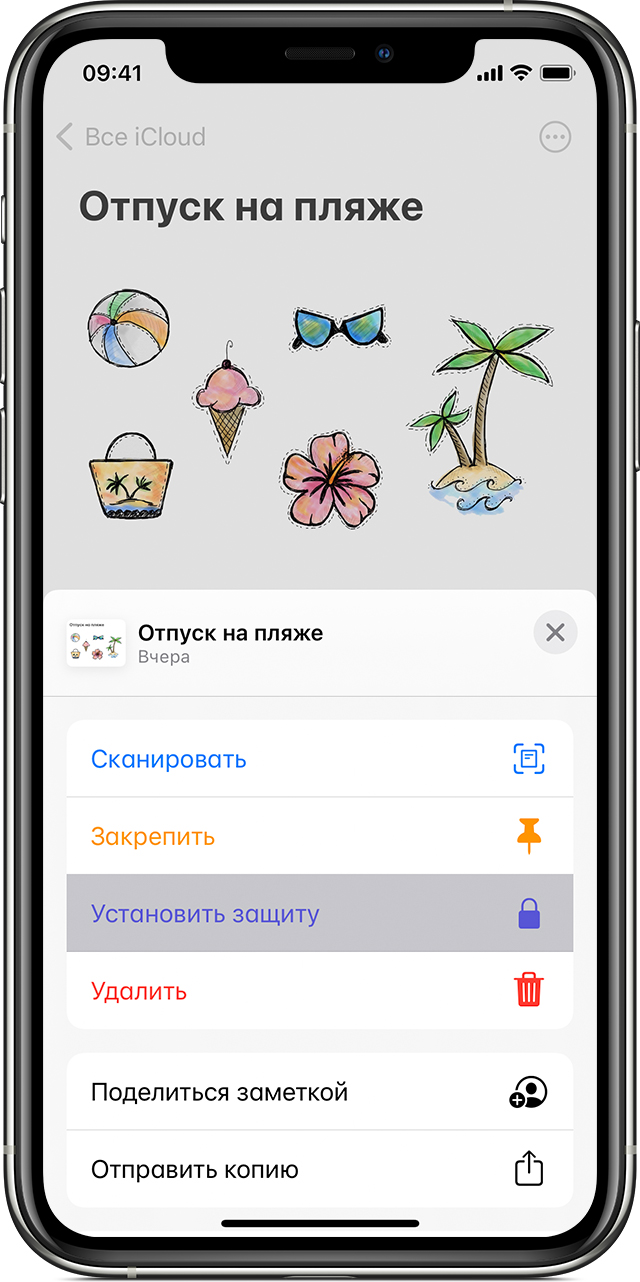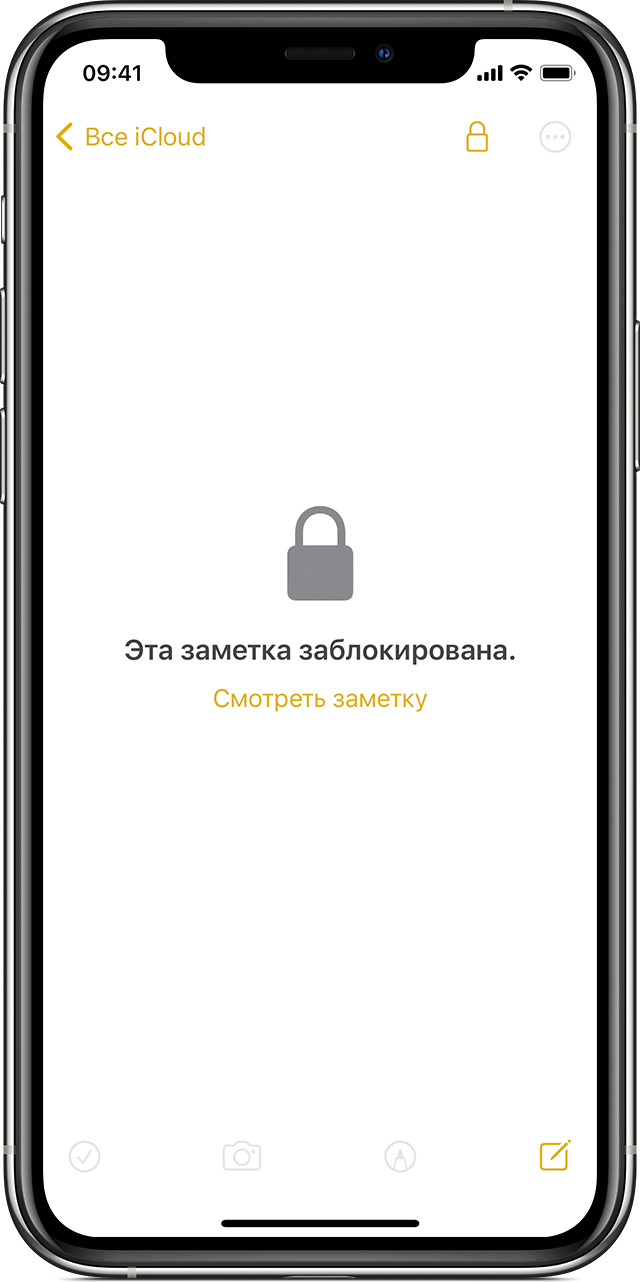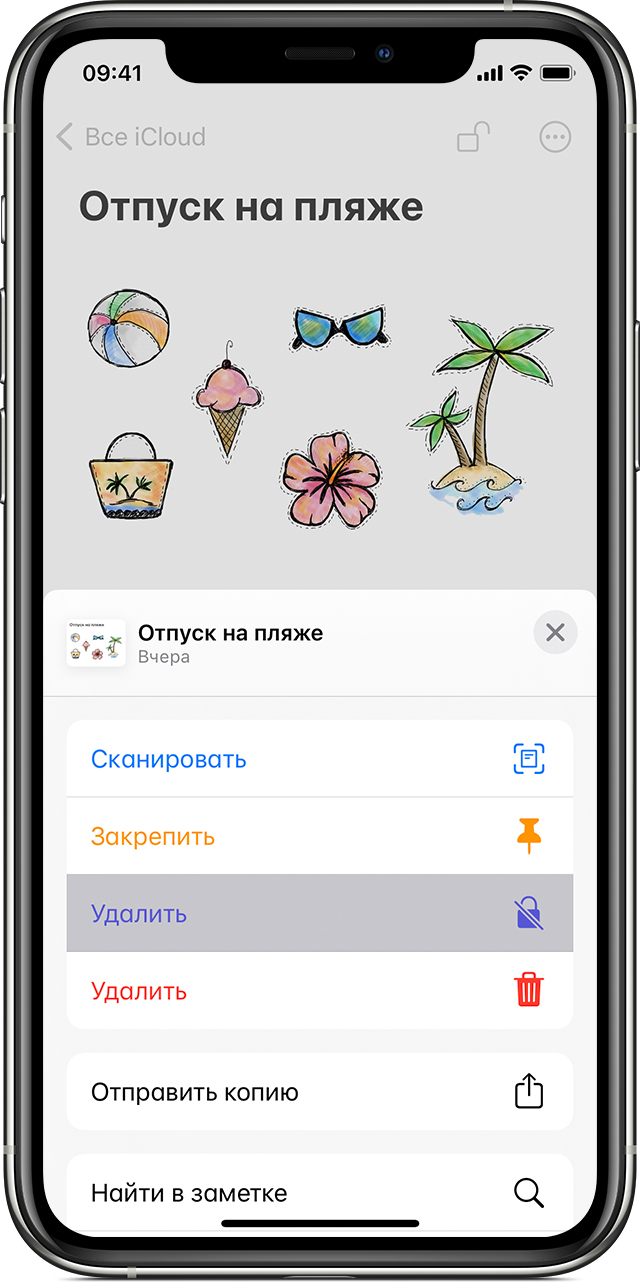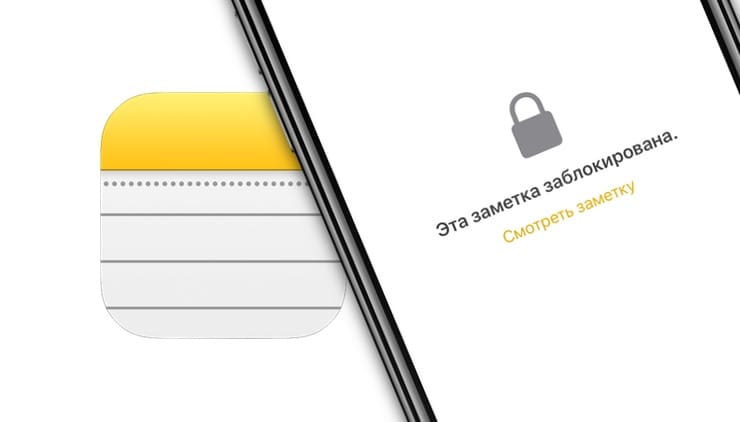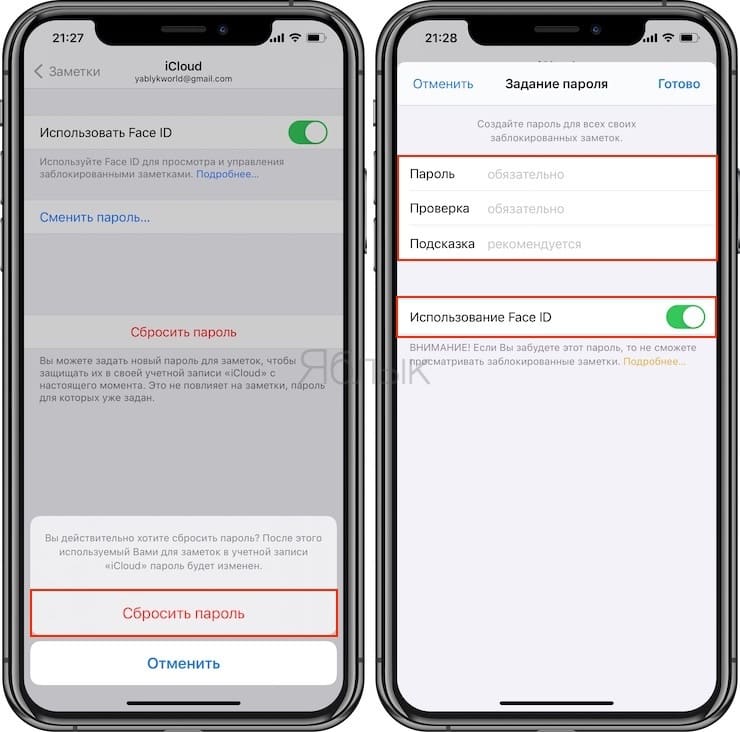- Как сбросить пароль от Заметок на iPhone, iPad и Mac
- Сброс пароля Заметок на iPhone и iPad
- Сброс пароля Заметок на Mac
- ИЛИ
- Pop Hi-Tech
- Новости высоких технологий
- Как сбросить пароль от Заметок на iPhone, iPad и Mac
- Сброс пароля Заметок на iPhone и iPad
- Сброс пароля Заметок на Mac
- ИЛИ
- Блокировка заметок на iPhone, iPad и iPod touch
- Подготовка
- Настройка пароля к заметкам
- Создание пароля в приложении «Настройки»
- Создание пароля в приложении «Заметки»
- Использование пароля в приложении «Заметки»
- Блокировка заметки
- Открытие заблокированной заметки
- Снятие блокировки
- Изменение пароля в приложении «Заметки»
- Если вы забыли пароль к заметкам
- Как сбросить пароль в приложении «Заметки» на iPhone и iPad
- Как сбросить пароль в приложении «Заметки» на iPhone и iPad
Как сбросить пароль от Заметок на iPhone, iPad и Mac
Возможность защищать Заметки паролем – очень удобная функция. С её помощью вы сможете скрыть свои мысли и т.п. от чужих глаз. Однако, если вы не часто пользуетесь Заметками, пароль можно забыть.
Что делать, если вы создали новую заметку, которые хотите защитить, но пароль вы забыли? В таком случае его можно сбросить, и ниже мы расскажем, как это сделать.
Сброс пароля Заметок на iPhone и iPad
1) Откройте приложение Настройки и выберите Заметки.
2) Выберите Пароль.
3) Нажмите Сбросить пароль.
4) Введите пароль от своего Apple ID и нажмите OK.
5) Ещё раз нажмите Сбросить пароль.
6) Настройте пароль заново и нажмите Готово.
Сброс пароля Заметок на Mac
1) В программе Заметки выберите Заметки на панели меню, а затем выберите Настройки.
2) Нажмите Сбросить пароль на появившемся окне.
3) Нажмите OK на следующем всплывшем окне.
4) Введите пароль от своего Apple ID и нажмите OK.
5) Ещё раз нажмите Сбросить пароль.
6) Настройте пароль заново и нажмите Установить пароль.
ИЛИ
1) Если вы забыли свой пароль, то создайте новую заметку и попробуйте заблокировать её.
2) Введите что-нибудь в поле с паролем и нажмите OK. Затем попробуйте снова.
3) После трёх неудачных попыток появится окно с подсказкой. Вы также увидите кнопку Сбросить пароль.
Теперь проделайте описанный выше процесс, чтобы задать новый пароль.
Новый пароль будет действовать только для заметок, которые вы заблокируете после его установки. На старые защищённые заметки это никак не повлияет. Поэтому очень важно при создании пароля добавлять для себя подсказку на случай, если вы его забудете.
В Заметках есть много полезных функций, помимо защиты заметок паролем. Вы можете делиться своими заметками, добавлять в них таблицы и даже использовать разметку.
Источник
Pop Hi-Tech
Новости высоких технологий
Как сбросить пароль от Заметок на iPhone, iPad и Mac
Возможность защищать Заметки паролем – очень удобная функция. С её помощью вы сможете скрыть свои мысли и т.п. от чужих глаз. Однако, если вы не часто пользуетесь Заметками, пароль можно забыть.
Что делать, если вы создали новую заметку, которые хотите защитить, но пароль вы забыли? В таком случае его можно сбросить, и ниже мы расскажем, как это сделать.
Сброс пароля Заметок на iPhone и iPad
1) Откройте приложение Настройки и выберите Заметки.
2) Выберите Пароль.
3) Нажмите Сбросить пароль.
4) Введите пароль от своего Apple ID и нажмите OK.
5) Ещё раз нажмите Сбросить пароль.
6) Настройте пароль заново и нажмите Готово.
Сброс пароля Заметок на Mac
1) В программе Заметки выберите Заметки на панели меню, а затем выберите Настройки.
2) Нажмите Сбросить пароль на появившемся окне.
3) Нажмите OK на следующем всплывшем окне.
4) Введите пароль от своего Apple ID и нажмите OK.
5) Ещё раз нажмите Сбросить пароль.
6) Настройте пароль заново и нажмите Установить пароль.
ИЛИ
1) Если вы забыли свой пароль, то создайте новую заметку и попробуйте заблокировать её.
2) Введите что-нибудь в поле с паролем и нажмите OK. Затем попробуйте снова.
3) После трёх неудачных попыток появится окно с подсказкой. Вы также увидите кнопку Сбросить пароль.
Теперь проделайте описанный выше процесс, чтобы задать новый пароль.
Новый пароль будет действовать только для заметок, которые вы заблокируете после его установки. На старые защищённые заметки это никак не повлияет. Поэтому очень важно при создании пароля добавлять для себя подсказку на случай, если вы его забудете.
В Заметках есть много полезных функций, помимо защиты заметок паролем. Вы можете делиться своими заметками, добавлять в них таблицы и даже использовать разметку.
Источник
Блокировка заметок на iPhone, iPad и iPod touch
С помощью пароля, функции Face ID или Touch ID можно защитить заметки, содержащие ваши персональные данные, к примеру сведения финансового или медицинского характера, а также данные для входа на веб-сайты.
Подготовка
- Обновите операционную систему iPhone, iPad или iPod touch до последней версии iOS или iPadOS.
- Включите функцию «Заметки» в настройках iCloud или используйте заметки, хранящиеся на вашем устройстве. Для учетных записей, которые синхронизируются с помощью сторонних служб (например, Gmail или Yahoo), некоторые функции приложения «Заметки», включая блокировку, не поддерживаются.
Если вход в iCloud выполнен с помощью управляемого идентификатора Apple ID, установить блокировку заметок невозможно.
Настройка пароля к заметкам
Прежде чем приступить к блокировке заметок, придумайте пароль. Используйте пароль, который легко вспомнить с помощью подсказки. Если заметки iCloud доступны на нескольких устройствах Apple, то для их блокировки и разблокировки будет использоваться один и тот же пароль. Если вы забудете пароль, компания Apple не сможет помочь вам восстановить доступ к заблокированным заметкам, однако можно будет создать новый пароль для блокировки заметок в будущем.
Пароль можно создать в приложении «Настройки» или в приложении «Заметки» на вашем устройстве. После блокировки заметки для нее автоматически устанавливается защита паролем на всех ваших устройствах. Если вы используете функцию Face ID или Touch ID для разблокировки заметок на других устройствах, необходимо ввести пароль, а затем включить функцию Face ID или Touch ID на используемом устройстве.
Создание пароля в приложении «Настройки»
- Перейдите в меню «Настройки» > «Заметки», затем нажмите «Пароль».
- Если у вас несколько учетных записей, выберите ту учетную запись, для которой нужно создать пароль.
- Введите пароль и добавьте подсказку. Включите функцию Face ID или Touch ID, если ваше устройство ее поддерживает.
- Нажмите «Готово».
Создание пароля в приложении «Заметки»
- Откройте приложение «Заметки» и перейдите к заметке, которую необходимо заблокировать.
- Нажмите кнопку «Еще» , а затем — «Заблокировать».
- Введите пароль и добавьте подсказку. Включите функцию Face ID или Touch ID, если ваше устройство ее поддерживает.
- Нажмите «Готово».
Использование пароля в приложении «Заметки»
Владелец устройства без труда может защитить заметку с изображением, отсканированным документом или важным списком, установив пароль для нее. Рядом с каждой заблокированной заметкой отображается значок замка . До ввода пароля или снятия блокировки с помощью функции Face ID или Touch ID в списке будут отображаться только название заметки и дата ее изменения.
Блокировка заметки
- Откройте заметку, которую нужно заблокировать.
- Нажмите кнопку «Еще» .
- Нажмите «Заблокировать».
После блокировки заметка остается открытой, а в верхней части экрана появляется значок замка . Содержимое заметки будет скрыто после нажатия на значок замка .
Открытие заблокированной заметки
- Нажмите заблокированную заметку.
- Выберите «Смотреть заметку».
- Воспользуйтесь функцией Face ID или Touch ID либо введите пароль.
Заблокированные заметки открываются на несколько минут. За это время можно перейти к другой заметке, скопировать и вставить информацию из другого приложения или выполнить прочие действия. При закрытии приложения «Заметки» или переходе устройства в режим сна заметка снова блокируется.
Снятие блокировки
- Коснитесь заблокированной заметки, затем выберите «Смотреть заметку».
- Введите пароль либо снимите блокировку с помощью функции Face ID или Touch ID.
- Нажмите кнопку «Еще» .
- Выберите «Удалить».
При снятии блокировки заметка будет разблокирована на всех устройствах, на которых выполнен вход с тем же идентификатором Apple ID.
Блокировать можно только заметки на устройстве и в iCloud. Заметки с документами PDF, Keynote, Pages, Numbers, а также аудио- и видеозаписями и заметки, для синхронизации которых используется протокол IMAP (например, в службах Yahoo, Gmail и Hotmail), не могут быть заблокированы. Кроме того, нельзя защитить паролем заметки, к которым разрешен общий доступ. Чтобы запретить общий доступ к заметке, откройте заметку, нажмите кнопку «Добавить людей» , затем «Закрыть доступ».
Изменение пароля в приложении «Заметки»
Чтобы изменить пароль в приложении «Заметки», необходимо знать текущий пароль. Вот как использовать эту функцию:
- Перейдите в меню «Настройки» > «Заметки», затем нажмите «Пароль».
- В приложении «Заметки» выберите учетную запись, в которую необходимо внести изменения, затем нажмите «Изменить пароль».
- Введите старый пароль, а затем укажите новый и добавьте подсказку.
Если вы не знаете текущий пароль приложения «Заметки», вы можете сбросить его, но это не поможет получить доступ к старым заметкам. При этом любые новые заметки можно будет защитить с помощью нового пароля.
Если вы забыли пароль к заметкам
Чтобы разблокировать заметку, необходимо ввести пароль, с помощью которого она была заблокирована. Если вы забыли пароль, компания Apple не может помочь вам восстановить доступ к заблокированным заметкам. Можно задать новый пароль, но это не позволит получить доступ к старым заметкам. При этом любые новые заметки можно будет защитить с помощью нового пароля.
Если используется несколько паролей, определить нужный для той или иной заметки из списка невозможно. Если при попытке разблокировать заметку, защищенную старым паролем, ввести текущий пароль, то появится уведомление о вводе неверного пароля и подсказка для старого. Если старый пароль введен правильно, вам будет предложено изменить пароль для данной заметки на текущий.
Чтобы сбросить пароль в приложении «Заметки», необходимо выполнить следующие действия.
- Перейдите в меню «Настройки» > «Заметки», затем нажмите «Пароль».
- В приложении «Заметки» выберите учетную запись, в которую необходимо внести изменения, затем нажмите «Сбросить пароль».
- Введите пароль для учетной записи Apple ID, а затем нажмите «OK».
- Еще раз нажмите «Сбросить пароль».
- Введите новый пароль и подсказку. Нажмите «Готово».
Источник
Как сбросить пароль в приложении «Заметки» на iPhone и iPad
Начиная с iOS 9.3 в «Заметках» появилась парольная защита, позволяющая обеспечить безопасность хранимой в приложении конфиденциальной информации. Программа предусматривает установку отдельного пароля, отличного от используемого для учетных записей Apple ID или iCloud, поэтому неудивительно, что многие владельцы iPhone и iPad забывают или теряют его.
В такой ситуации потребуется установить новый пароль, но стоит помнить, что сбросив его, вы сможете получить доступ к приложению, но не к старым заметкам, защищенным прошлым паролем. В итоге может получиться так, что разные заметки в приложении будут защищены разными паролями.
Как сбросить пароль в приложении «Заметки» на iPhone и iPad
Сброс пароля в приложении «Заметки» позволит установить новый пароль для будущих записей. Вот как это можно сделать на iPhone, iPad или iPod touch:
1. Откройте меню «Настройки», нажав на соответствующую иконку на домашнем экране.
2. Выберите и нажмите на раздел «Заметки».
3. Нажмите на пункт «Пароль».
4. Выберите опцию «Сбросить пароль» для того, чтобы установить новый пароль. После чего потребуется ввести пароль от Apple ID и нажать на кнопку-ссылку Забыли пароль?.
5. Подтвердите намерение, а затем введите новый пароль и подсказку (рекомендовано).
Если вы сохраните пароль через Заметки в iCloud или Связку ключей, новый пароль автоматически будет установлен в приложении «Заметки» на всех ваших устройствах – iPhone, iPad, iPod touch или Mac.
Источник